Met de volgende procedure kunt u een clientcomputer voor de bestemming selecteren uit de bestemmingslijst.
Bestemmingen verschijnen in de bestemmingslijst nadat u zich heeft aangemeld bij uw computer.
![]()
Als de bestemmingscomputer niet verschijnt hoewel het apparaat reeds op de bestemmingscomputer geregistreerd is, drukt u op [Bijw.]. De bestemmingslijst wordt dan bijgewerkt met de meest recente informatie.
![]() In de bestemmingslijst drukt u op de bestemmingscomputer waarnaar u bestanden wenst te verzenden.
In de bestemmingslijst drukt u op de bestemmingscomputer waarnaar u bestanden wenst te verzenden.
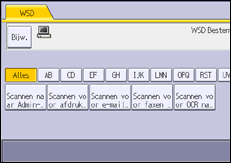
![]()
In de bestemmingslijst wordt elke client-computer voor de bestemming weergegeven met maximaal 20 tekens. Indien het aantal tekens de 21 overschrijdt, dan wordt "..." weergegeven bij en na het 20e teken.
Het is aan te bevelen dat u gemakkelijk te herkennen computernamen registreert.
Als een WSD-compatibele computer verbonden is met het netwerk, verschijnen de volgende vijf bestemmingen automatisch op het display. Voor meer details over de locatie waar bestanden in elke bestemming worden opgeslagen, raadpleegt u de relevante instellingen van de computer.
Scannen naar "Computernaam"
Scannen om af te drukken naar "Computernaam"
Scannen voor e-mail naar "Computernaam"
Scannen voor fax naar "Computernaam"
Scannen voor OCR naar "Computernaam" (Scannen voor OCR naar "Computernaam" is eventueel niet beschikbaar - dit is afhankelijk van de clientcomputer van de bestemming).
U kunt de bestemming ook zoeken door op [Zkbest.] te drukken. Voor meer informatie, zie Zoeken naar een bestemmingscomputer (client).
De bestemmingslijst kan maximaal 250 bestemmingen van clientcomputers weergeven.
